windows7重装系统的方法
发布时间:2017-03-11 14:25
相关话题
有很多用户在使用硬盘安装windows7时都采用原来硬盘安装Win XP的方法在安装,其实硬盘安装windows7的方法已经改了,采用硬盘安装Win XP的方法现在也安装不了windows7,下面给出详细的电脑重装系统教程方法。
windows7重装系统的方法(硬盘安装法)
1、将WIN7的安装包解压出来,一般情况下,你下载的都是ISO格式的镜像,解压出来后会有下图这样的文件:
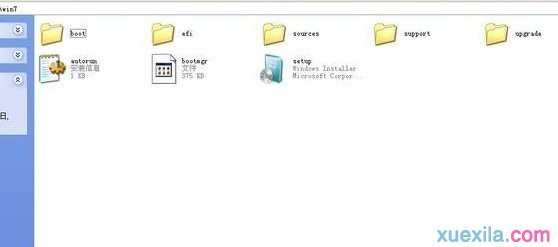
2、将这些文件复制到一个非系统盘的根目录下,系统盘大多数都是C盘,而根目录就是某个磁盘,比如F盘双击后进去的界面。

3、下面就需要一个软件—NT6 HDD Installer来帮忙了,下载后放到之前存放win7安装文件的盘符的根目录,也就是和win7的安装文件放到一起。

4、运行,会出现下面的窗口,如果您现在的系统是XP可以选择1,如果是vista或者win7选择2,选择后按回车开始安装,1秒钟左右结束,之后就是重启系统了。

5、在启动过程中会出现如下界面,这时选择新出来的nt6 hdd Installer mode 1选项:
6、开始安装了。

7、现在安装。

8、接受许可条款:

9、最好选择自定义安装,选择第一个升级安装会变得非常缓慢。
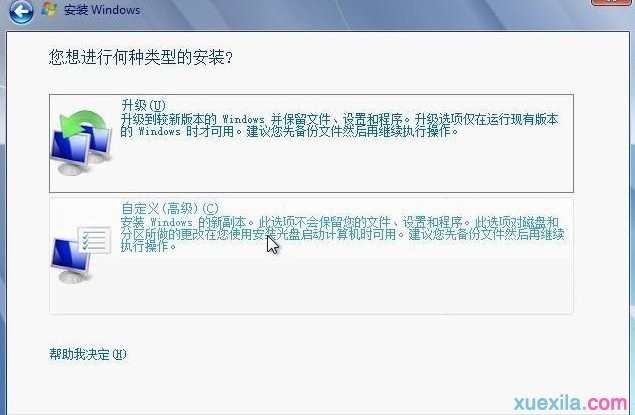
10、选择右下角的驱动器选项(高级)如果想安装双系统,可以找一个不是之前系统的盘符安装,如果只想用Win7,就需要格式化之前的系统盘。之后就按照安装提示下一步操作就行了。

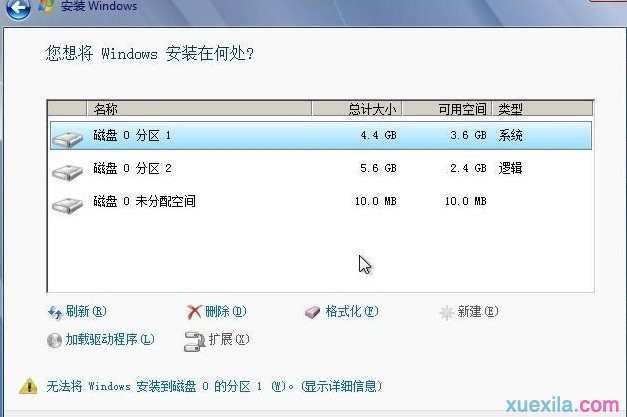

1.windows7系统重装最简单的方法
2.通过usb如何安装windows7系统
3.U大师U盘如何装Windows7系统
4.windows7系统重装的方法
5.如何利用usb启动装win7系统
6.重装win7系统的方法
7.电脑重装系统win7方法
8.原版win7系统怎么安装

windows7重装系统的方法的评论条评论